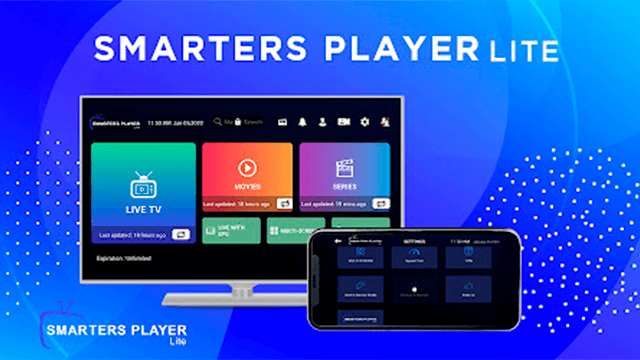Avec la popularité croissante de la télévision sur Internet, de nombreuses personnes cherchent des moyens de regarder leurs émissions et leurs films préférés en ligne.
IPTV Smarters Pro est l’une des applications les plus prises pour diffuser du contenu en streaming sur votre Smart TV.
Cependant, l’installation et la configuration peuvent parfois être un peu complexes pour les débutants.
Cet article vous guidera à travers un guide complet pour installer et configurer IPTV Smarters Pro sur Smart TV, vous permettant ainsi de profiter de tous vos contenus préférés en un rien de temps.
Que vous soyez un utilisateur expérimenté d’IPTV ou un novice cherchant à explorer de nouveaux horizons de divertissement en ligne, ce guide vous aidera à naviguer à travers le processus d’installation et de configuration de l’application IPTV Smarters Pro sur Smart TV.
En suivant étape par étape les instructions fournies dans cet article, vous serez en mesure de profiter de toutes les fonctionnalités offertes par cette application de streaming populaire.
Ne manquez pas l’opportunité de regarder vos émissions préférées avec une qualité d’image fantastique et une facilité d’utilisation grâce à IPTV Smarters Pro.
- Téléchargement de l’application IPTV SMARTERS PRO sur Smart TV
- Connexion de l’application à votre compte IPTV
- Personnalisation des réglages de l’application
- Ajout de vos chaînes préférées à la playlist
- Profiter de la diffusion en continu de vos contenus IPTV préférés
Téléchargement IPTV SMARTERS PRO sur Smart TV
Pour commencer, le premier pas pour profiter de l’IPTV SMARTERS PRO sur Smart TV est de télécharger l’application.
Assurez-vous tout d’abord que votre Smart TV est connectée à Internet, car le téléchargement se fait via une connexion Internet.
Il existe différentes manières de télécharger l’application IPTV SMARTERS PRO sur Smart TV, en fonction du modèle de votre téléviseur et du système d’exploitation qu’il utilise.
Si votre Smart TV utilise le système d’exploitation Android TV, vous pouvez télécharger l’application directement depuis le Google Play Store.
Pour ce faire, accédez au Google Play Store depuis le menu principal de votre Smart TV, recherchez l’application IPTV SMARTERS PRO dans la barre de recherche, et cliquez sur le bouton « Installer » pour commencer le téléchargement.
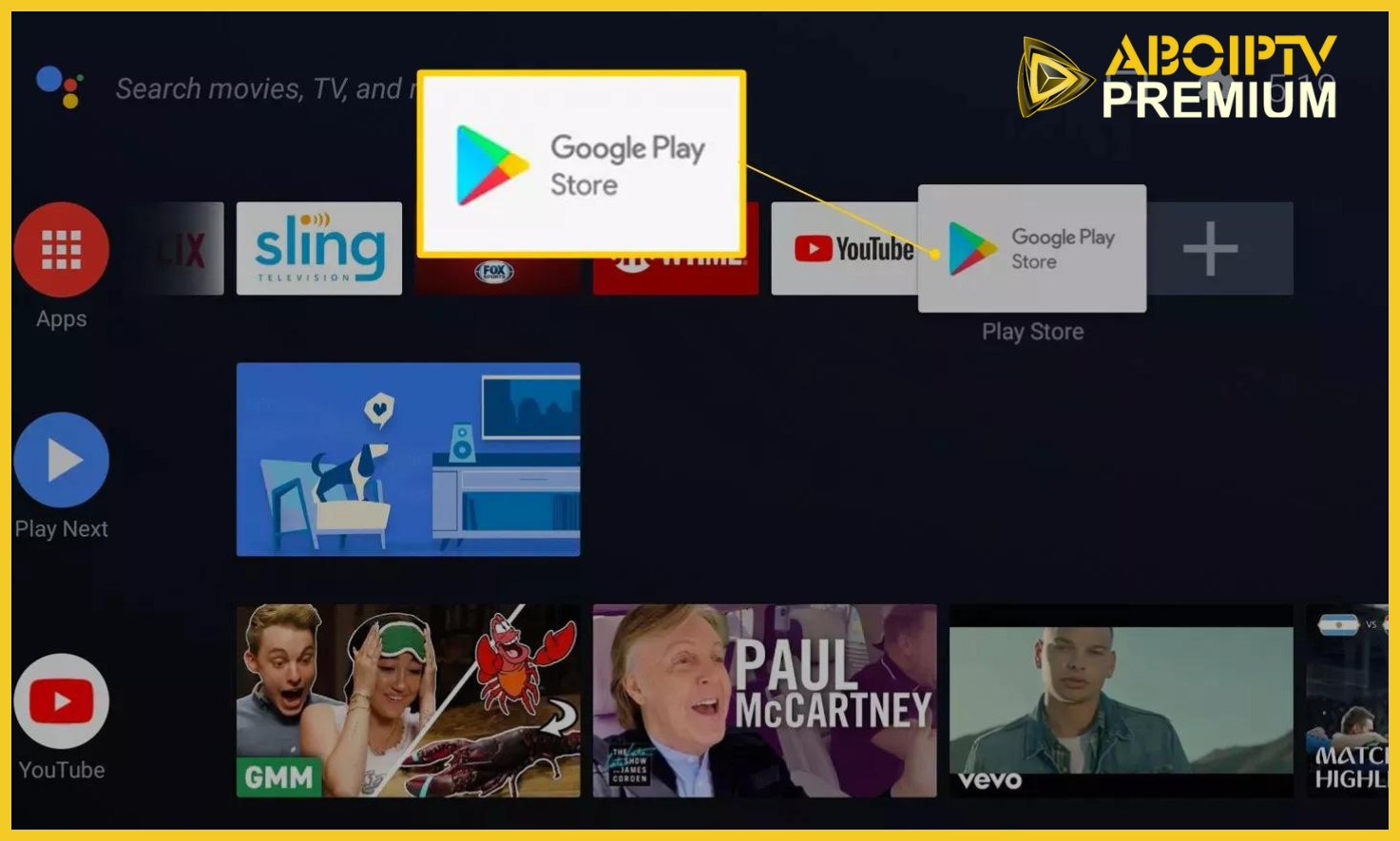
Une fois l’application téléchargée et installée, vous pourrez l’ouvrir et commencer à la configurer.
Si votre Smart TV utilise un système d’exploitation différent, tel que Tizen pour les téléviseurs Samsung ou webOS pour les téléviseurs LG, vous devrez peut-être télécharger l’application IPTV SMARTERS PRO depuis d’autres sources.
Vous pouvez rechercher des instructions spécifiques en ligne pour télécharger des applications sur votre Smart TV en fonction de son système d’exploitation.
Dans le cas où vous ne parvenez pas à trouver l’application IPTV SMARTERS PRO sur le magasin d’applications de votre Smart TV, vous pouvez également envisager de télécharger l’application sur un appareil externe, tel qu’une clé USB ou une boîte Android TV,
puis de la transférer sur votre Smart TV via un port USB ou un service de partage de fichiers.
Il est important de noter que le téléchargement de l’application IPTV SMARTERS PRO depuis des sources non officielles peut présenter des risques pour la sécurité et la fiabilité de l’application.
Il est donc recommandé de privilégier le téléchargement à partir de sources officielles telles que le Google Play Store.
En résumé, le téléchargement de l’application IPTV SMARTERS PRO sur Smart TV est une étape essentielle pour pouvoir profiter de ses fonctionnalités et de ses contenus.
Assurez-vous de suivre les instructions spécifiques à votre modèle de Smart TV et à son système d’exploitation pour effectuer correctement le téléchargement de l’application.
Une fois l’application installée, vous pourrez commencer à configurer et à utiliser l’IPTV SMARTERS PRO pour accéder à un large éventail de contenus en streaming.
Connexion de l’application à votre compte IPTV
La première étape pour profiter de l’application IPTV Smarters Pro sur Smart TV est de la connecter à votre abonnement IPTV .
Pour ce faire, vous aurez besoin de vos identifiants de connexion fournis par ABO IPTV .
Ouvrez l’application IPTV Smarters Pro sur Smart TV.
Au premier démarrage de l’application, vous serez invité à vous connecter à un compte.
Cliquez sur le bouton « Connexion » et vous serez dirigé vers l’écran de connexion.
Entrez votre nom d’utilisateur et votre mot de passe :
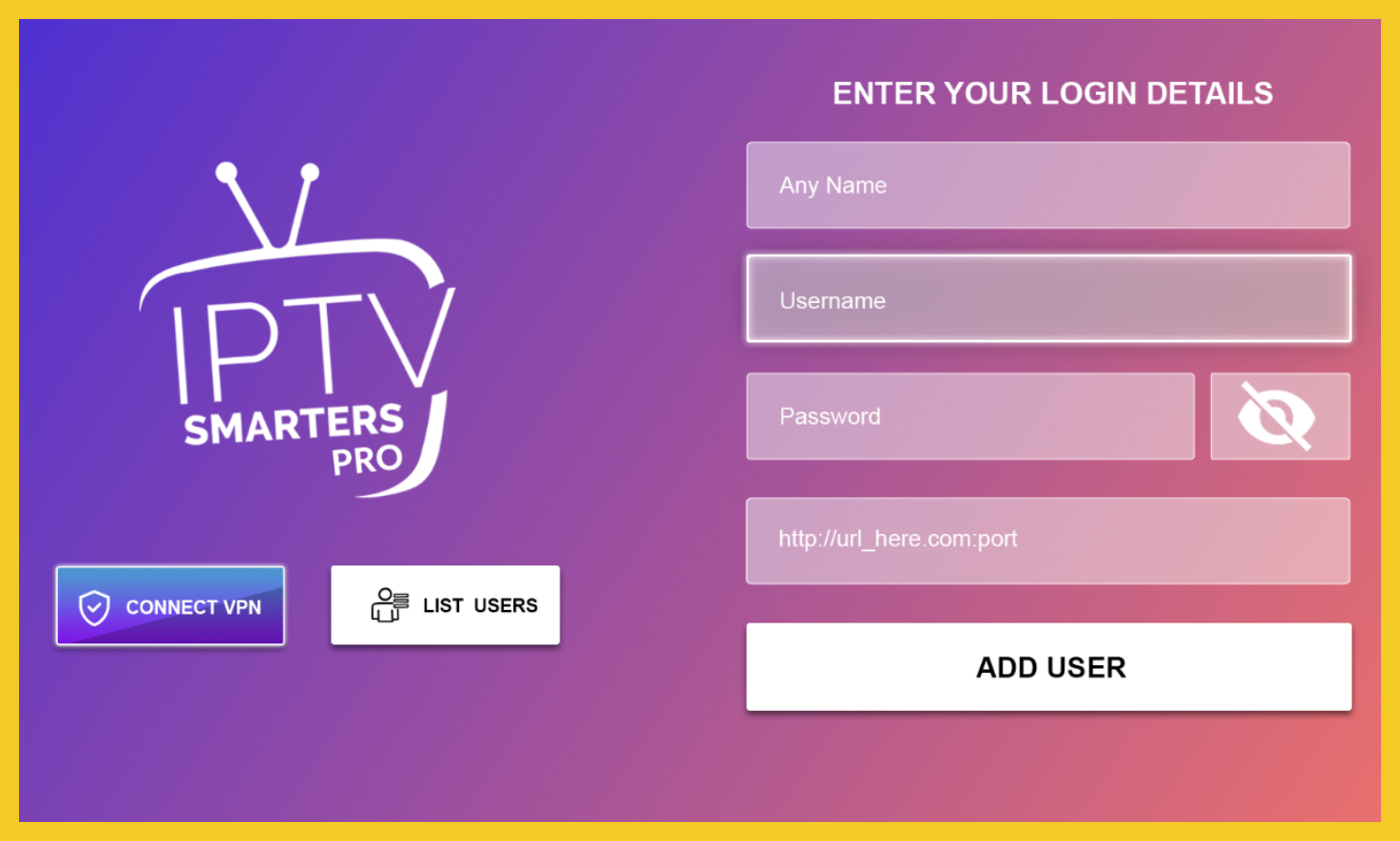
Assurez-vous de les saisir correctement pour éviter toute erreur de connexion.
Une fois que vous avez saisi vos identifiants, appuyez sur le bouton de connexion.
Si vos identifiants sont corrects, l’application IPTV Smarters Pro se connectera à votre compte IPTV et vous aurez accès à tous les contenus disponibles.
Vous pouvez maintenant commencer à parcourir les chaînes de télévision en direct, les films, les séries TV et autres contenus disponibles sur votre abonnement IPTV.
Vérifiez que vous avez saisi correctement vos identifiants de connexion.
Si le problème persiste, contactez notre support technique pour obtenir de l’aide.
Une fois que vous avez réussi à vous connecter à votre abonnement IPTV, vous pouvez personnaliser votre expérience en configurant vos préférences dans l’application IPTV Smarters Pro.
Vous pouvez créer des listes de lecture personnalisées, ajouter des chaînes de télévision en favoris, activer des sous-titres et bien plus encore.
Bref, la connexion de l’application IPTV Smarters Pro à votre compte IPTV sur votre Smart TV est une étape essentielle pour profiter pleinement de tous les contenus disponibles.
Assurez-vous de bien suivre les étapes de connexion et vérifiez que vos identifiants sont corrects pour une expérience sans faille.
Personnalisation des réglages de l’application
Une fois que vous avez installé IPTV Smarters Pro sur Smart TV, il est temps de personnaliser les réglages de l’application pour correspondre à vos préférences et besoins spécifiques.
Voici un guide complet pour vous aider à personnaliser les différentes options disponibles dans l’application.
Tout d’abord, vous pouvez personnaliser l’interface de l’application en choisissant le thème qui vous convient le mieux.
Vous pouvez sélectionner parmi différentes options de thèmes, notamment un thème clair, un thème sombre ou même un thème personnalisé.
Choisissez celui qui correspond le mieux à vos préférences visuelles.
Ensuite, vous pouvez personnaliser les paramètres de lecture vidéo en ajustant la qualité de la vidéo en fonction de la vitesse de votre connexion Internet.
Vous pouvez également activer ou désactiver les sous-titres et les pistes audio si vous regardez des contenus multilingues.
Assurez-vous d’ajuster ces paramètres pour une expérience de visionnage optimale.
Vous pouvez également personnaliser les paramètres de lecture en ajustant la résolution de l’écran pour correspondre à la taille de votre téléviseur.
Assurez-vous que la résolution est configurée correctement pour éviter toute distorsion de l’image lors du visionnage de contenus en direct ou enregistrés.
En ce qui concerne les paramètres de la liste de lecture, vous pouvez personnaliser les différentes options disponibles, telles que l’ordre de tri, les catégories de contenu, les favoris et les chaînes préférées.
Organisez votre liste de lecture de manière à ce qu’elle soit facile à naviguer et à trouver vos contenus préférés rapidement.
Vous pouvez également personnaliser les paramètres de la fonction de recherche en ajustant les critères de recherche et en configurant les filtres pour affiner les résultats de recherche.
Assurez-vous que la fonction de recherche est optimisée pour vous aider à trouver rapidement les contenus que vous recherchez.
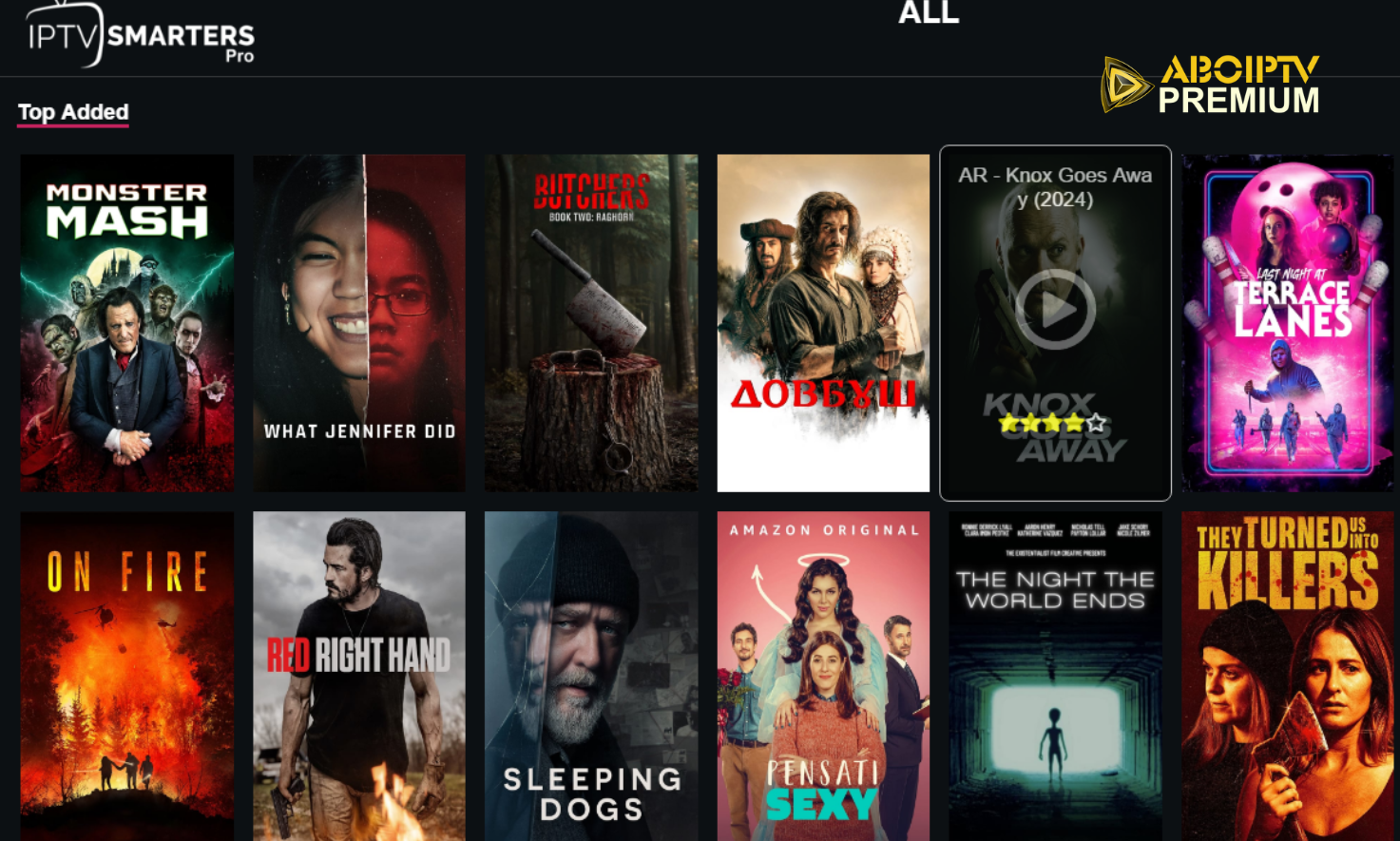
vous pouvez personnaliser les paramètres de sécurité en configurant un code PIN pour restreindre l’accès à certains contenus sensibles ou pour protéger votre liste de lecture contre toute modification non autorisée.
Assurez-vous de choisir un code PIN sécurisé pour protéger votre confidentialité.
Personnaliser les réglages de l’application IPTV Smarters Pro sur Smart TV est essentiel pour créer une expérience de visionnage personnalisée et adaptée à vos besoins spécifiques.
Prenez le temps d’explorer et d’ajuster les différents paramètres disponibles pour profiter pleinement de tous les avantages de cette application de streaming IPTV.
Ajout de vos chaînes préférées à la playlist
Pour profiter pleinement de votre abonnement IPTV et de l’application IPTV Smarters Pro sur votre Smart TV, il est essentiel d’ajouter vos chaînes préférées à votre playlist personnalisée.
Cette étape vous permettra de retrouver facilement et rapidement vos programmes favoris au sein de l’application.
Pour commencer, ouvrez l’application IPTV Smarters Pro sur votre Smart TV. Une fois que vous êtes sur l’écran d’accueil, naviguez jusqu’à l’onglet « Live TV » ou « TV en direct ».
C’est dans cette section que vous pourrez ajouter vos chaînes préférées à votre playlist.
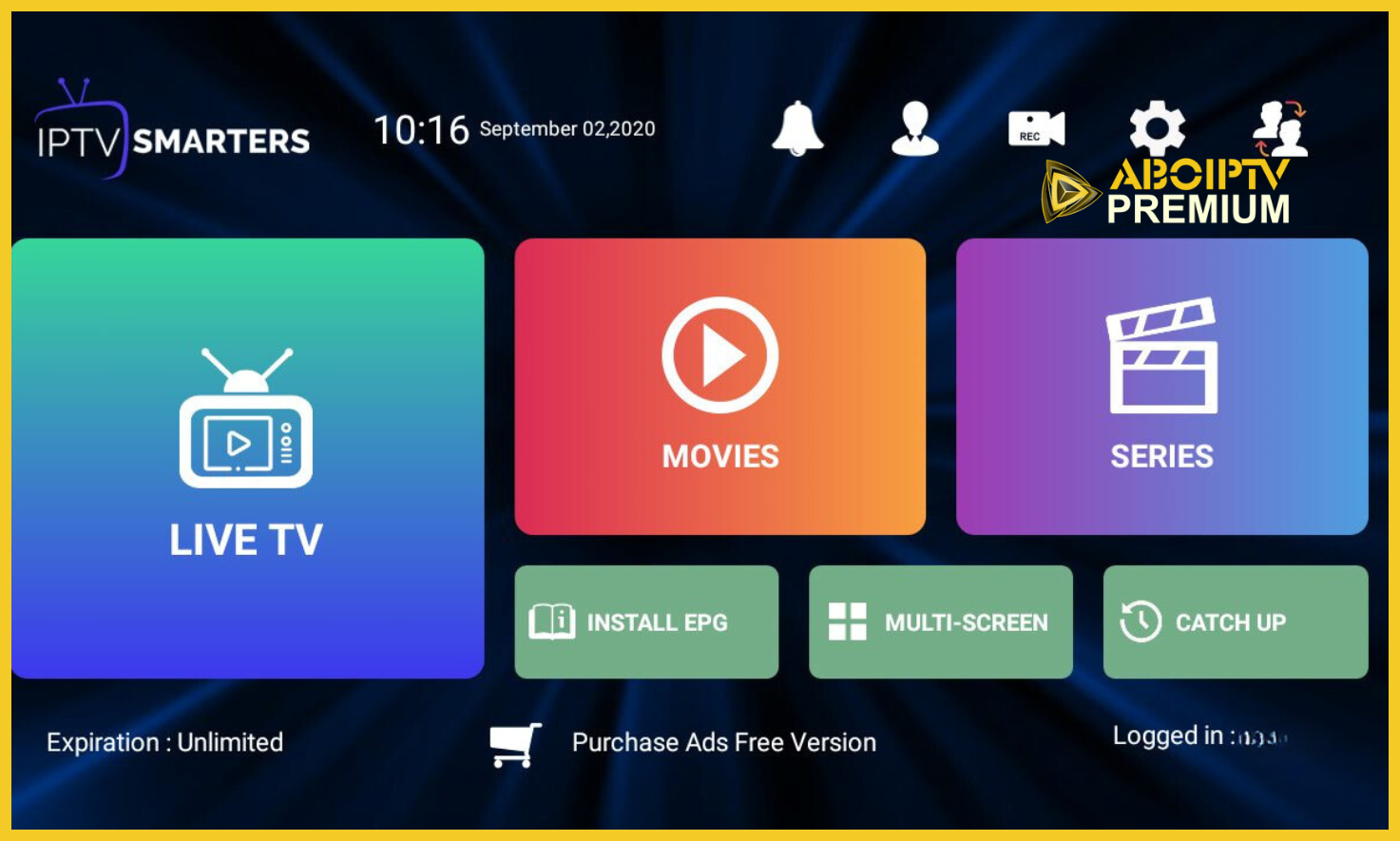
Pour ajouter une chaîne à votre playlist, vous devrez d’abord connaître son URL de flux.
Cette information est généralement fournie par votre fournisseur de services IPTV.
Une fois que vous avez l’URL de la chaîne que vous souhaitez ajouter, suivez les étapes suivantes pour l’intégrer à votre playlist.
Dans l’application IPTV Smarters Pro, recherchez et sélectionnez l’option « Ajouter à la playlist » ou « Ajouter une chaîne ».
Vous serez invité à entrer l’URL du flux de la chaîne que vous souhaitez ajouter.
Copiez et collez l’URL dans l’emplacement prévu, puis appuyez sur « OK » ou « Valider » pour confirmer l’ajout de la chaîne à votre playlist.
Une fois que la chaîne a été ajoutée avec succès, vous pouvez la retrouver dans la section « Playlist » de l’application.
Cette section contiendra toutes les chaînes que vous avez ajoutées à votre playlist personnalisée.
Vous pourrez naviguer à travers la liste des chaînes et sélectionner celle que vous souhaitez regarder en un seul clic.
Pour organiser vos chaînes préférées dans votre playlist, vous pouvez les regrouper par catégories ou les ordonner selon vos préférences personnelles.
Pour ce faire, accédez à l’option de gestion de playlist dans l’application IPTV Smarters Pro.
Vous pourrez alors créer des catégories telles que « Sport », « Films », « Actualités », etc. et y déplacer vos chaînes en conséquence.
Une fois que vous avez ajouté et organisé vos chaînes préférées dans votre playlist, vous êtes prêt à profiter de la meilleure expérience IPTV sur votre Smart TV.
Vous pourrez facilement naviguer à travers vos chaînes favorites, accéder à vos programmes en un clin d’œil et profiter de contenus riches et variés directement depuis votre salon.
En résumé, l’ajout de vos chaînes préférées à votre playlist sur l’application IPTV Smarters Pro est une étape essentielle pour tirer le meilleur parti de votre abonnement IPTV sur votre Smart TV.
En suivant les étapes simples décrites ci-dessus, vous pourrez personnaliser votre expérience de visionnage et accéder rapidement à vos contenus préférés en tout temps.
Profiter de la diffusion en continu de vos contenus IPTV préférés
Pour profiter pleinement de la diffusion en continu de vos contenus IPTV préférés sur votre Smart TV avec IPTV SMARTERS PRO, il est essentiel de suivre quelques étapes simples mais cruciales.
Tout d’abord, assurez-vous d’avoir bien installé et configuré l’application IPTV SMARTERS PRO sur votre Smart TV.
Une fois que vous avez réussi cette étape, vous pouvez commencer à explorer les différentes chaînes et contenus disponibles via l’application.
L’un des principaux avantages de l’IPTV SMARTERS PRO est sa capacité à offrir un large éventail de chaînes et de contenus, allant des émissions de télévision aux films en passant par les évènements sportifs en direct.
Vous pourrez ainsi profiter de toute la diversité des contenus proposés par « France IPTV« .
En explorant les différentes catégories disponibles dans l’application, vous pourrez facilement trouver vos contenus préférés et les ajouter à votre liste de favoris.
Cela vous permettra de les retrouver plus facilement et de les regarder à tout moment, sans avoir à chercher parmi les centaines de chaînes disponibles.
Grâce à la technologie de diffusion en continu, vous pourrez regarder vos contenus IPTV préférés en haute qualité, sans interruption ni latence.
Vous pourrez ainsi profiter d’une expérience de visionnage fluide et immersive, comme si vous étiez devant votre téléviseur traditionnel.
Une autre fonctionnalité intéressante d’IPTV SMARTERS PRO est la possibilité d’enregistrer vos émissions de télévision préférées pour les regarder ultérieurement.
Que ce soit pour revoir un match de football ou pour rattraper un épisode de votre série préférée, vous pourrez enregistrer vos contenus préférés et les consulter à tout moment.
Enfin, l’application IPTV SMARTERS PRO vous permet également de personnaliser votre expérience de visionnage en ajustant les paramètres de lecture, tels que la qualité vidéo, le mode de sous-titrage ou les préférences audio.
Vous pourrez ainsi adapter l’application à vos besoins et à vos préférences personnelles pour une expérience de visionnage optimale.
En suivant ces étapes simples et en explorant les différentes fonctionnalités offertes par IPTV SMARTERS PRO, vous pourrez profiter pleinement de la diffusion en continu de vos contenus IPTV préférés sur votre Smart TV.
Que vous soyez un amateur de sports, de films, d’émissions de télévision ou de documentaires, vous trouverez forcément votre bonheur parmi les nombreuses chaînes et contenus disponibles via l’application.
N’attendez plus pour découvrir tout ce que l’IPTV SMARTERS PRO a à offrir et plongez dans un univers de divertissement illimité, directement depuis votre Smart TV.
L’installation et la configuration de IPTV SMARTERS PRO sur votre Smart TV peuvent sembler intimidantes au premier abord, mais en suivant ce guide complet, vous pourrez profiter pleinement de tous les avantages de ce service de streaming.
Grâce à ces étapes simples et claires, vous pourrez accéder à une multitude de chaînes et de contenus en quelques minutes seulement.
N’attendez plus et découvrez dès maintenant tout ce que IPTV SMARTERS PRO a à vous offrir sur votre Smart TV.